vivo怎么改默认浏览器 VIVO手机如何将其它浏览器设置为默认浏览器
更新时间:2024-03-12 12:43:01作者:xiaoliu
VIVO手机默认浏览器可能无法满足用户的需求,想要将其他浏览器设置为默认浏览器是一个不错的选择,在VIVO手机上如何更改默认浏览器呢?接下来我们将为大家介绍具体的操作步骤。
操作方法:
1.第1步,打开设置。
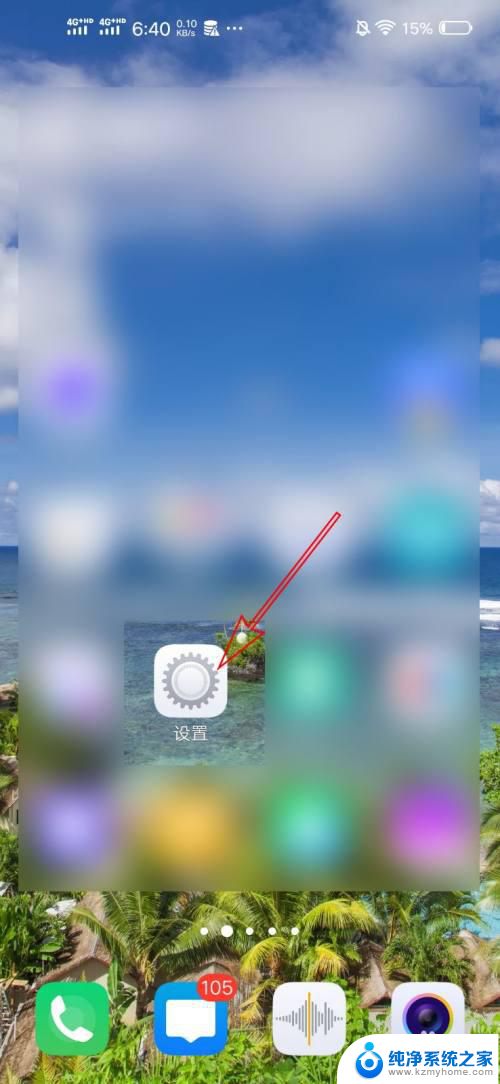
2.第2步,下滑到屏幕最底端。打开更多设置。
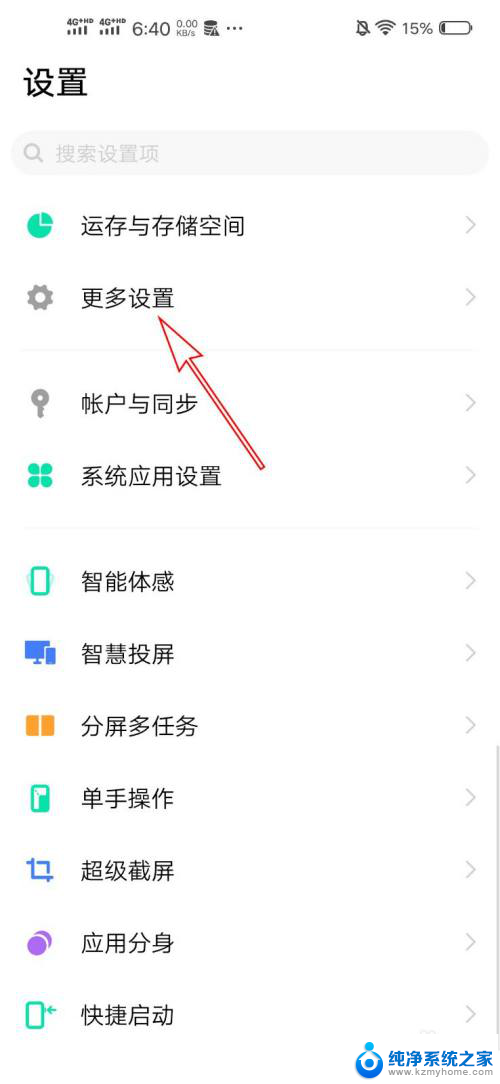
3.第3步,点击打开 权限管理。
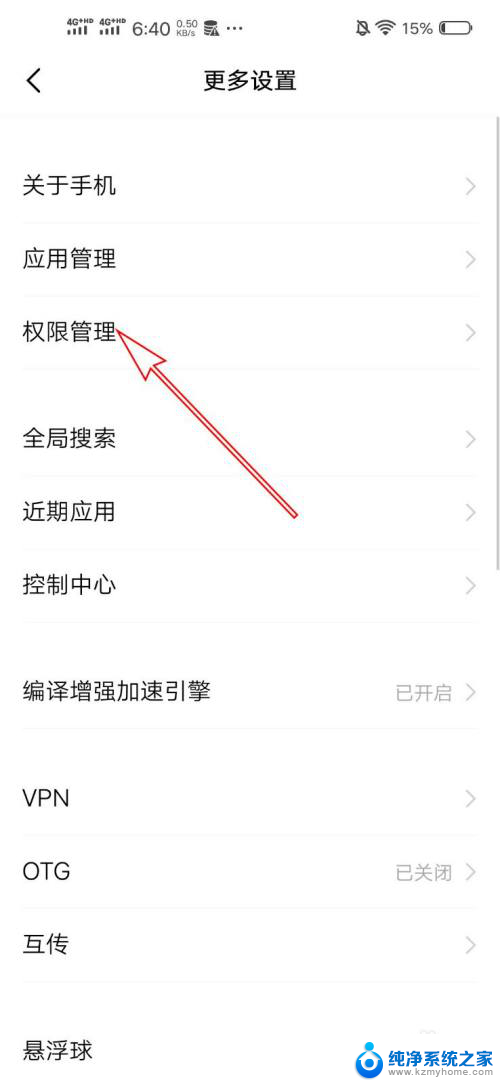
4.第4步,切换到权限。并且下拉到最底部,点击 默认应用设置。
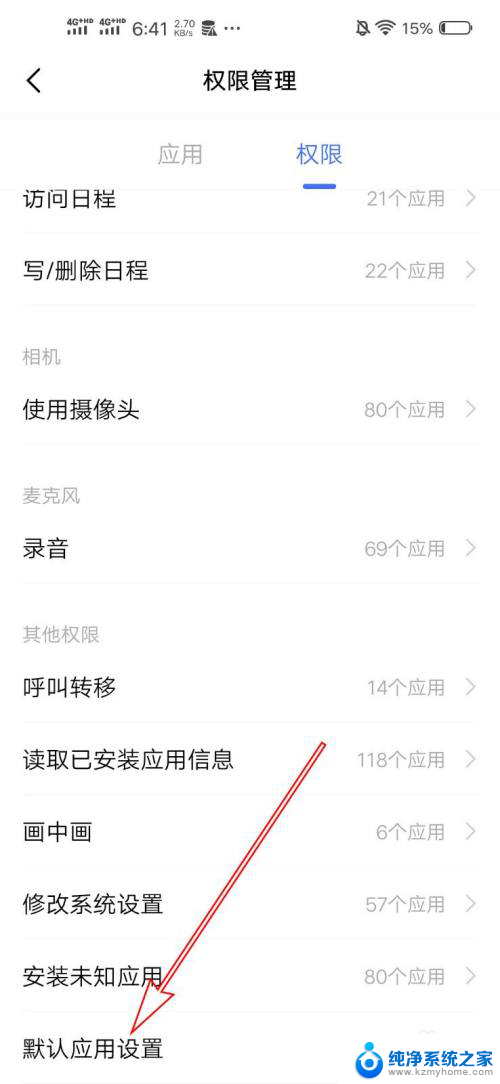
5.第5步,点击浏览器 。
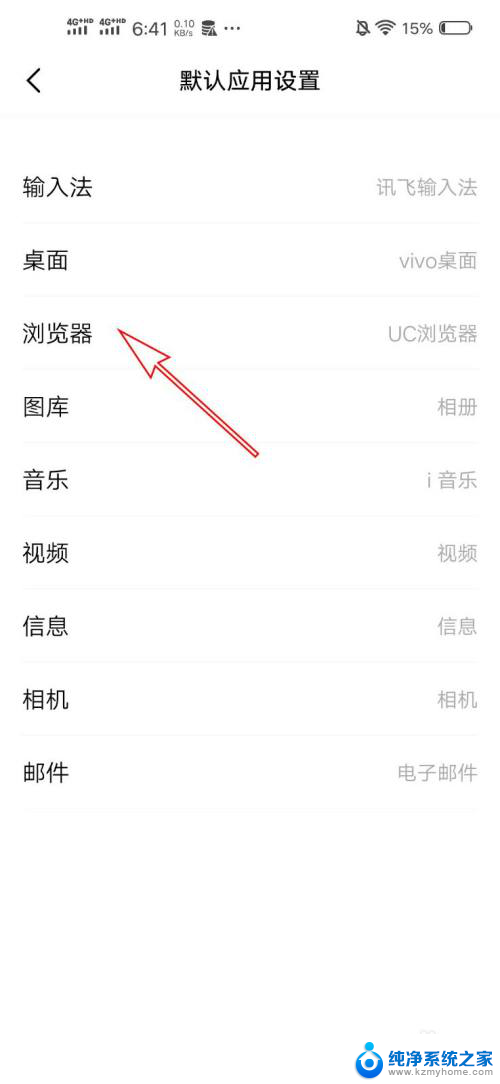
6.第6步,选中需要设置成默认的浏览器。
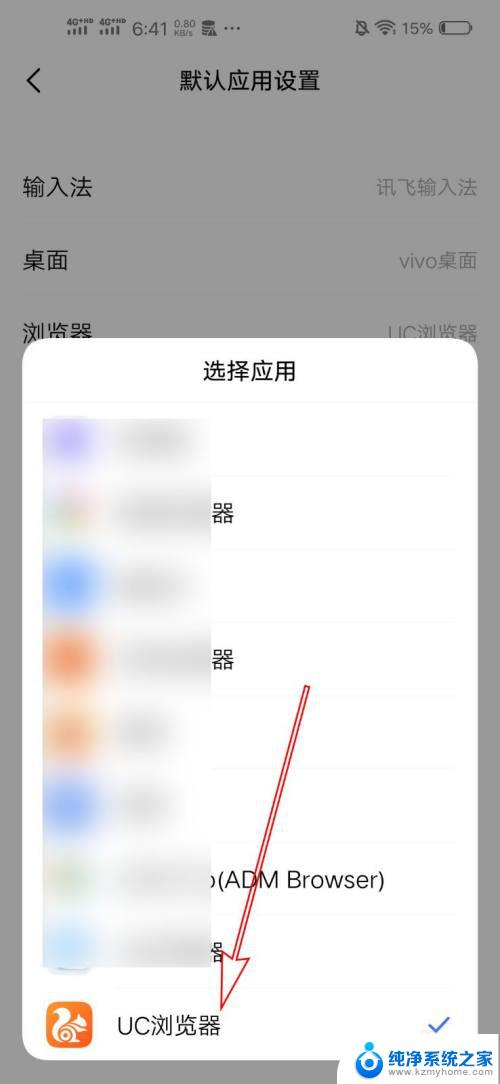
以上就是vivo如何更改默认浏览器的全部内容,如果有任何不清楚的地方,您可以参考以上小编的步骤进行操作,希望对大家有所帮助。
vivo怎么改默认浏览器 VIVO手机如何将其它浏览器设置为默认浏览器相关教程
- 怎么默认浏览器为ie 怎样将IE浏览器设为默认浏览器
- edge浏览器设置默认浏览器 如何在Edge中设置默认浏览器
- 怎样设置手机默认浏览器 手机浏览器默认更改步骤
- 如何将微软浏览器设为默认 怎样将微软浏览器设置成默认浏览器
- 怎么设置默认打开的浏览器 如何将浏览器设为默认浏览器
- 设置默认打开浏览器 如何修改电脑的默认浏览器
- ie浏览器默认主页网址 IE浏览器如何更改默认主页
- 微软浏览器如何设置默认搜索引擎 Microsoft Edge浏览器的默认搜索引擎如何更改
- 怎么卸载hao123浏览器 怎样删除浏览器默认主页为hao123
- 谷歌设为默认浏览器怎么设置 电脑怎么设置谷歌浏览器为默认的上网工具
- 多个word在一个窗口打开 Word如何实现多个文件在一个窗口中显示
- 浏览器分辨率怎么调整 浏览器如何设置屏幕分辨率
- 笔记本电脑开不了机怎么强制开机 笔记本电脑按什么键强制开机
- 怎样看是不是独立显卡 独立显卡型号怎么查看
- 无线网络密码怎么改密码修改 无线网络密码如何更改
- 电脑打印机找 电脑上如何查看设备和打印机设置
电脑教程推荐